vs2010和vs2008下均可以用的DotNetBar的方法
乱添加各种Dotnetbar.dll(光有DLL是没有用的),结果就是虽然可以添加控件到窗口,但是在运行调试时命名空间出错或者是找不到。
终于成功在vs2010下成功使用DotNetBar 7.9.0.5版本,测试了vs2008也可以用。
下载安装包+破解(http://download.csdn.net/source/2662570)
具体步骤
1.安装压缩包里的DotNetBarSetupVS2008Trial.MSI安装程序。
2.然后再将下载文件/DotnetBar.破解/patch和DevComponents.DotNetBar2.dll,覆盖到DotNetBar的安装目录下(你安装时候选择的路径)后。
3点击运行patch.exe 至出现在DOS下出现很多的file already patched,然后自动关闭后。表示成功。
4.如果是vs2008的话,一般都不用看这一步就直接成功,不成功再继续看吧。
这一步对于vs2010来说很重要,打开vs2010界面,新建一各项目,选择c#语言(或者其他语言)的windows窗口,注意就在这个对话框顶部默认选择.NET framework4.0,必须要改为.NET framework 3.0(vs2008也注意了也得是3.0的),而后打开工具项的选项卡有没有自动添加了控件。(也可以在现有项目中,点击项目属性,在应用程序选项中,点击修改目标框架下拉框选择.NET framework 3.0,然后再删除一些命名空间,ok)
没有自动添加的按下列步骤:
先把DevComponents.DotNetBar2.dll放到项目bin/Debug文件下,然后在工具箱界面(最好鼠标点击到常规或者就是新建分组选项条,不然重叠的控件太多挺难找的)右击添加一个选项卡,再而把DevComponents.DotNetBar2.dll文件直接拖到新建的选项卡下,即可了。
使用方法:
想要使用Office 2007界面风格:在工具箱中拉RibbonControl到窗口中,然后选择form1,修改几个属性:StartPosition(CenterScreen)窗口第一次出现时的位置。FprmBorderStyle:None,也可以选择为Sizable(没有边框,单边框),ControlBox:False。
 (RibbonBar)可以是添加多种控件,也可以把自己封装好的控件拖放到其中,因为不知道是什么原因,布局可以使这样布局,但是在运行时,整个RibbonBar是往下拉大的,所以我的作法是最笨拙的就是直接设置控件的MaximumSize,MinimumSize的值去限制(因为它在运行时会修改它自己的高度,宽度不变),其他的我调了很久其他的属性,好像都不行。
(RibbonBar)可以是添加多种控件,也可以把自己封装好的控件拖放到其中,因为不知道是什么原因,布局可以使这样布局,但是在运行时,整个RibbonBar是往下拉大的,所以我的作法是最笨拙的就是直接设置控件的MaximumSize,MinimumSize的值去限制(因为它在运行时会修改它自己的高度,宽度不变),其他的我调了很久其他的属性,好像都不行。
---只为学习记录之用




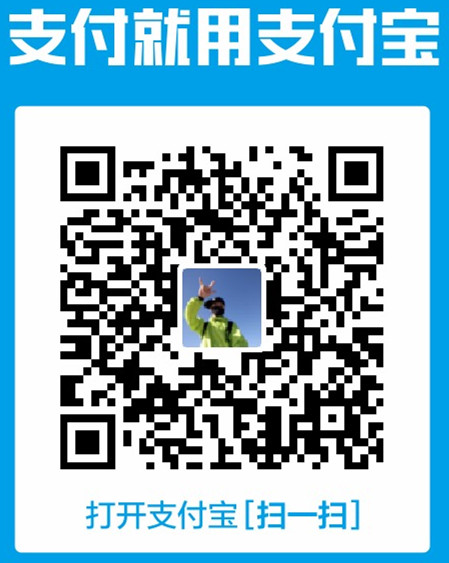
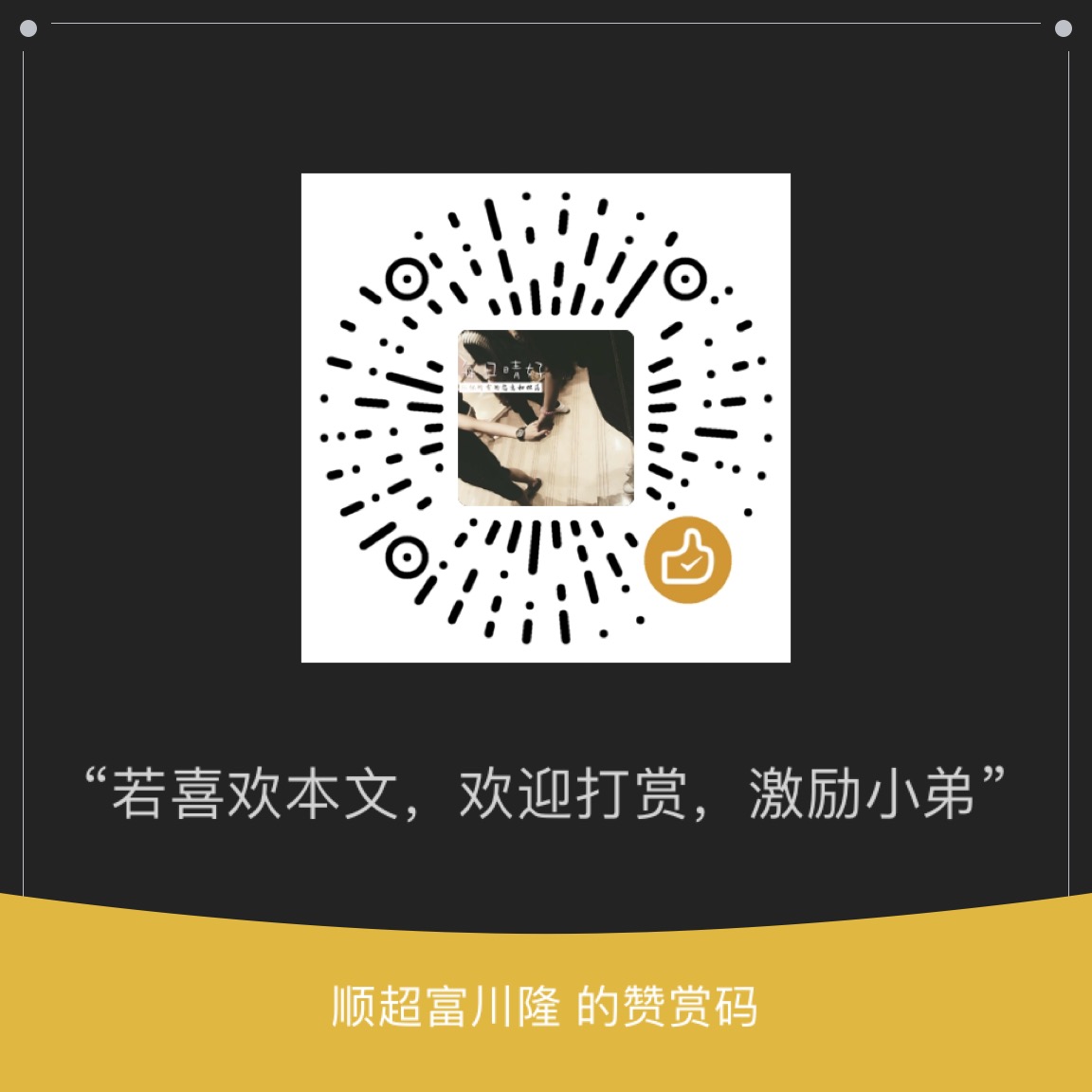


 浙公网安备 33010602011771号
浙公网安备 33010602011771号